Skelbimas
 Man 3 griaustinis yra šiek tiek daugiau nei tiesiog darbastalio el. pašto klientas, tai yra kultas. „Thunderbird 3“ išleidimas įkvėpė naują gyvybę programai, kuri pamažu prarado pagrindus konkurentams, tokiems kaip „Google Mail“. Pridėjus keletą naujų variantų ir daug daugiau lankstumo, „Thunderbird“ vėl grįžo!
Man 3 griaustinis yra šiek tiek daugiau nei tiesiog darbastalio el. pašto klientas, tai yra kultas. „Thunderbird 3“ išleidimas įkvėpė naują gyvybę programai, kuri pamažu prarado pagrindus konkurentams, tokiems kaip „Google Mail“. Pridėjus keletą naujų variantų ir daug daugiau lankstumo, „Thunderbird“ vėl grįžo!
Žinoma, didžiausia „Thunderbird“ savybė išlieka jos išplėtimas. Šiame straipsnyje aš tyrinėju plėtinius, patobulinančius „Thunderbird“ adresų knygą, kad ji veiktų greičiau, lengviau ir maloniau.
Tradiciškai „Thunderbird“ adresų knyga pasiekiama per> Įrankiai > Adresų knyga arba naudodami> [Ctrl] + [SHIFT] + [B] nuoroda. Bet kuriuo atveju adresų knyga atsidarys naujame lange.
„Thunderbird 3“ palaiko skirtukus. Taigi „AddressBook Tab“ plėtinys leidžia atidaryti adresų knygą skirtuke pateikiant naują įrankių juostos mygtuką.
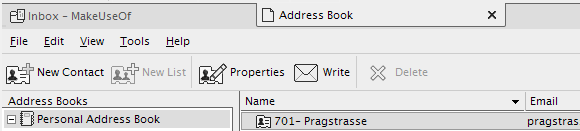
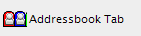 Norėdami pridėti naują mygtuką savo įrankių juostoje,> Dešiniuoju pelės mygtuku spustelėkite tarpą savo įrankių juostoje ir pasirinkite> Pritaikyti… Dabar tiesiog>
Norėdami pridėti naują mygtuką savo įrankių juostoje,> Dešiniuoju pelės mygtuku spustelėkite tarpą savo įrankių juostoje ir pasirinkite> Pritaikyti… Dabar tiesiog>
Ar kada pastebėjote, kad negalite pasirinkti ir kopijuoti teksto iš „Thunderbird“ adresų knygos? Ypač ne kontaktų suvestinės puslapyje.
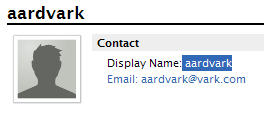 Neįmanoma paryškinti ir vėliau nukopijuoti teksto iš knygos ar kontaktų suvestinės puslapio. Vienintelis būdas, pavyzdžiui, nukopijuoti vardą, yra atidaryti kontakto kortelę, kurioje galite redaguoti duomenis.
Neįmanoma paryškinti ir vėliau nukopijuoti teksto iš knygos ar kontaktų suvestinės puslapio. Vienintelis būdas, pavyzdžiui, nukopijuoti vardą, yra atidaryti kontakto kortelę, kurioje galite redaguoti duomenis.
„Select Address Book Text“ plėtinys atleidžia jus nuo šio erzinančio apribojimo ir leidžia pasirinkti bei kopijuoti duomenis iš bet kur, kur norite.
Kaip matyti plėtinio „Select Address Book Text“ ekrano kopijoje, galite pridėti savo kontaktų nuotraukas į „Thunderbird“ adresų knygą. Deja, šios nuotraukos rodomos tik adresų knygoje ir niekur kitur.
Kontaktų nuotraukos atitinkamus vaizdus pateikia šalia el. Pašto antraštės.

Natūralu, kad neturėsite nuotraukų apie kiekvieną kontaktą. Tačiau plėtinyje yra nuostabi papildoma funkcija, padedanti išvengti negražaus numatytojo vaizdo: „Contact Photos“ palaiko Gravatar.
Gravatarai yra „Visuotinai pripažinti avatarai“, kurie yra susieti su jūsų el. Pašto adresu. Kai jūs užsiregistruosite su Gravatar, galite užregistruoti vieną ar kelis el. pašto adresus ir pridėti pasirinktinių nuotraukų prie kiekvieno el. pašto adreso. Kai naudojate el. Pašto adresą, užregistruotą „Gravatar“, pavyzdžiui, norėdami paskelbti tinklaraščio komentarą svetainėje, kurioje palaikoma „Gravatar“, jūsų komentaras bus rodomas šalia jūsų komentaro.
Eikite į> Įrankiai > Priedai ir atidarykite> Galimybės už> Susisiekite su nuotraukomis pratęsimas. Čia galite redaguoti nuotraukų dydį ir įjungti arba išjungti „Gravatars“. Pagal numatytuosius nustatymus ši parinktis įjungta.
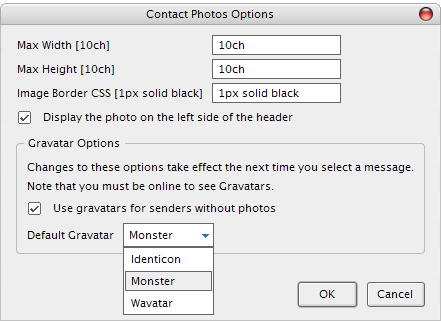
Jei vienas iš jūsų kontaktų užsiregistravo „Gravatar“ ir įkėlė vaizdą, „Kontaktų nuotraukos“ rodys jų „Gravatar“ atvaizdą tuo atveju, jei nepridėjote savo kontaktinės nuotraukos.

Ir net jei jūsų kontaktas neturi "Gravatar" atvaizdo, numatytoji "Gravatar" atvaizdų serija (tapatybės ženklas, pabaisa ar wavatar), kuris suteikia unikalią kiekvieno jūsų kontakto piktogramą, yra daug gražesnis nei numatytasis „Thunderbird“ vaizdas.

Jus domina daugiau „Thunderbird“ išteklių? O kaip su šiais…
- 10 puikių „Thunderbird“ priedų, kuriuos turite turėti 10 puikių „Thunderbird“ priedų, kuriuos turite turėti Skaityti daugiau pateikė Damienas
- 5 plėtiniai, skirti naršyti skirtukais, naudojant „Thunderbird 3“ 5 plėtiniai, skirti naršyti skirtukais, naudojant „Thunderbird 3“ Skaityti daugiau pateikė Tina
- Sinchronizuokite „Google“ kontaktus, kalendorių ir RSS naudodami „Thunderbird“ Sinchronizuokite „Google“ kontaktus, kalendorių ir RSS naudodami „Thunderbird“ Skaityti daugiau Markas
Kaip sutvarkote „Thunderbird“ adresų knygą?
Tina apie vartotojų technologijas rašo daugiau nei dešimtmetį. Ji turi gamtos mokslų daktaro laipsnį, diplomą iš Vokietijos ir magistro laipsnį iš Švedijos. Jos analitinė padėtis padėjo jai tobulėti kaip „MakeUseOf“ technologijų žurnalistei, kur ji dabar vadovauja raktinių žodžių tyrimams ir operacijoms.


